Microsoft Excel VBA - 特定の列でセルに数値0が入力されている行を削除する方法
◆概要
数値0が入力されているセルに色をつける方法では、数値0が入力されているセルに色をつける方法を紹介しました。
このページは、特定の列でセルに数値0が入力されている行を削除する方法について記載しています。
データリストで、特定の列で0が入力されている場合にその行を削除したい場合があります。このようなときに利用するマクロです。
◆Sample
次の例では、A列に契約番号が、B列に品名、C列に金額が入力されている場合に、C列の金額を調べ、0が入力されているとき、その行を削除します。
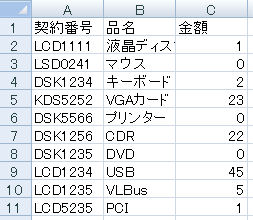
Option Explicit ' 変数の宣言を強制する Sub DeleteZeroRows() ' ********************************************** ' Summary:0行削除マクロ ' Description:C列の値を調べ、0である場合は ' その行を削除する ' Date:2009/07/11 ' Written by:White Tiger ' ********************************************** Dim lngRowCount As Long Dim i As Long Worksheets("sheet1").Range("C1").Select ' 画面の更新を抑止 Application.ScreenUpdating = False ' リストの最終セルを選択する Selection.CurrentRegion.Select ' リストの行数 lngRowCount = Selection.Rows.Count + 1 For i = lngRowCount To 2 Step -1 If Cells(i, 3) = 0 Then Rows(i).Select Selection.Delete Shift:=xlUp End If Next ' A1セルを画面の左上隅にする Application.Goto Reference:=Range("A1"), Scroll:=True ' 画面の更新を再開 Application.ScreenUpdating = True End Sub
◆実行結果
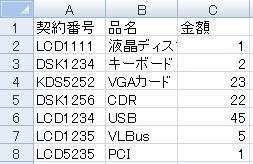
◆改良版
上記の例の場合、100行のリストでは一瞬で終わりますが、5万行のリストでは17秒程度かかります(Core(TM)2 Duo CPU E8400 3.00GHzの場合)。
マクロ実行中は、アプリケーションが固まったようになりますので、DoEvents関数を使うとよいでしょう。また、ステータスバーに進行状況を表示する方法にあるようにステータスバーに進行状況を表示すると、ユーザーフレンドリーなアプリケーションになります。
次の例は、それに加えて処理時間を計測し、終了時にMsgBox関数でユーザーに処理の完了とかかった時間を通知します。5万行のリストで29秒程度かかります。
Option Explicit ' 変数の宣言を強制する Sub DeleteZeroRows() ' ********************************************** ' Summary:0行削除マクロ ' Description:C列の値を調べ、0である場合は ' その行を削除する ' Date:2009/07/11 ' Written by:White Tiger ' ********************************************** Dim lngRowCount As Long Dim i As Long Dim 初期状態 As Variant Dim Start As Single Dim Finish As Single ' 処理時間を計測ずる Start = Timer ' 開始時間を変数に代入 ' ステータスバーの現状を保存する 初期状態 = Application.DisplayStatusBar Worksheets("sheet1").Range("C1").Select ' 画面の更新を抑止 Application.ScreenUpdating = False ' カーソルを砂時計にする Application.Cursor = xlWait ' リストの最終セルを選択する Selection.CurrentRegion.Select ' リストの行数 lngRowCount = Selection.Rows.Count + 1 For i = lngRowCount To 2 Step -1 If Cells(i, 3) = 0 Then Rows(i).Select Selection.Delete Shift:=xlUp End If Application.StatusBar = "マクロで処理中・・進行状況 " _ & Int((lngRowCount - i) / lngRowCount * 100) _ & " (100で終ります)" DoEvents ' Applicationが固まらないようWindowsに処理を渡す Next ' ステータスバーを開放する Application.StatusBar = False ' ステータスバーを非表示にする Application.DisplayStatusBar = False ' ステータスバーを初期状態にもどす Application.DisplayStatusBar = 初期状態 ' A1セルを画面の左上隅にする Application.Goto Reference:=Range("A1"), Scroll:=True ' 画面の更新を再開 Application.ScreenUpdating = True ' マウスカーソルを既定値に戻す Application.Cursor = xlDefault Finish = Timer ' 終了時間を変数に代入 MsgBox "処理を完了しました。" & vbCrLf & _ "かかった時間は" & Finish - Start & "秒です", _ vbOKOnly + vbInformation, Title:="処理完了通知" End Sub
▼ページトップへ
◆AutoFilter機能を使って一発削除
さて、Excel使いのあなたなら、「そんなのAutoFilterを使えば一発でできる!」と思うでしょう。そう、上のように1行ずつ削除していては時間が掛かりすぎます。次の例はP列に減損償却額(会計)という項目があり、行によってはP列に0が入力されているリストをAutoFilter機能を使ってマクロで削除しています。また、マクロ実行前とマクロ実行後の列の合計を調べ、検算を行うようにしています。
このマクロの削除処理は、一瞬で削除します。
Sub DeleteZeloByAutoFilter() ' ********************************************************** ' Summary:P列が0であるときは行を削除するマクロ ' Description:AutoFilter機能を使ってP列 ' の値が0である行を削除する。 ' このマクロは一瞬で終わる ' Date:2009/07/18 ' Written by:White Tiger ' ********************************************************** Dim intRowCount, i As Integer Dim lngTotal, lngWriteTotal As Long ' ユーザーに処理を実行するか確認する。 If MsgBox("P列の値が0の行を削除します。" & vbCrLf & _ "処理を実行しますか?", vbYesNo + vbQuestion, "0行削除マクロ") = vbNo Then Exit Sub ' 処理を抜ける End If Application.ScreenUpdating = False ' マクロ実行前のP列の合計を変数に代入する lngTotal = WorksheetFunction.Sum(Range("P2:P10000")) Sheets(1).Activate Worksheets("sheet1").Range("P1").Select Selection.AutoFilter ' 使用されている最終セルを選択する Selection.CurrentRegion.Select ' 使用されている最終セルの行数 intRowCount = Selection.Rows.Count + 1 ' P列はR1C1形式で表現すると16列目なのでFieldに16を設定する ActiveSheet.Range("$A$1:$S$10000").AutoFilter Field:=16, Criteria1:="=0", _ Operator:=xlAnd Rows("2:10000").Select Selection.Delete Shift:=xlUp Selection.AutoFilter Application.Goto reference:=Range("A1"), Scroll:=True ' マクロ実行後のP列の合計を変数に代入する lngWriteTotal = WorksheetFunction.Sum(Range("P2:P10000")) Application.ScreenUpdating = True If lngTotal = lngWriteTotal Then MsgBox "処理を完了しました。" & vbCrLf & _ "検算:OKです。" & vbCrLf & _ "マクロ実行前のP列の合計:" & vbCrLf & lngTotal & vbCrLf _ & "マクロ実行後のP列の合計:" & vbCrLf & lngWriteTotal, _ Title:="0行マクロ実行結果通知" Else ' 検算の結果がNGのとき MsgBox "処理を完了しました。" & vbCrLf & _ "検算:エラーです。" & vbCrLf & _ "マクロ実行前のP列の合計:" & vbCrLf & lngTotal & vbCrLf _ & "マクロ実行後のP列の合計:" & vbCrLf & lngWriteTotal, _ vbOKOnly + vbInformation, Title:="0行マクロ実行結果通知" End If Exit Sub End Sub
▼ページトップへ